Quản lý tài sản là quản lý các hoạt động liên quan tới tài sản như quá trình giám sát và duy trì, đảm bảo cho tài sản không bị mất mát, hao hụt và sử dụng một cách có hiệu quả nhất và hiểu rõ tình trạng khấu hao của chúng. Không chỉ tránh cho việc thất thoát mà còn giúp cho doanh nghiệp biết chính xác chi phí giá vốn của từng loại tài sản.
Đang xem: Phần mềm quản lý tài sản bằng excel
Làm sao để quản lý tài sản trên loltruyenky.vn?
Bước 0: Chuẩn bị file tài sản
Bước 1. Cài đặt tài sản
Bước 2. Hướng dẫn tạo mới tài sản
Bước 3. Quản lý tài sản
Bước 0: Chuẩn bị file tài sản
Hãy chuẩn bị file tài sản theo mẫu loltruyenky.vn đã gửi. Chúng ta có thể tải file dữ liệu tại: Mẫu import tài sản loltruyenky.vn
Bước 1. Cài đặt tài sản
Bảng mô tả tính năng:
| STT | Tính năng | Mô tả |
| 1 | Cài đặt nhóm tài sản | Cho phép admin và người có quyền quản lý tất cả: thêm mới, sửa, xóa nhóm tài sản. |
| 2 | Cài đặt vị trí tài sản | Cho phép admin và người có quyền quản lý tất cả: thêm mới, sửa, xóa vị trí tài sản. |
| 3 | Cài đặt đơn vị tài sản | Cho phép admin và người có quyền quản lý tất cả: thêm mới, sửa, xóa đơn vị tài sản. |
Để sử dụng, trước hết cần phải thực hiện cài đặt cho phân hệ Tài sản:
Click vào biểu tượng
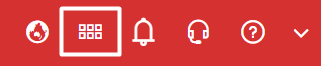
bên góc phải màn hình trang chủChọn vào phân hệ Tài sản Tại màn hình phân hệ Tài sản > Cài đặt
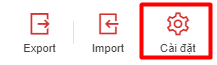
Thực hiện cài đặt nhóm tài sản, vị trí tài sản và đơn vị tài sản:
Nhóm tài sản: Nhập tên nhóm tài sản và nhóm tài sản cha (nếu có) > Click Cập nhật để lưu lại
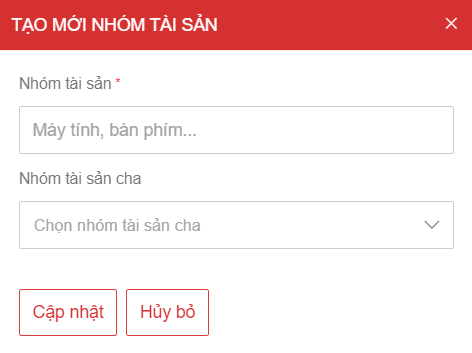
Click vào ảnh để xem chi tiết
Vị trí tài sản: Nhập vị trí tài sản và nhóm vị trí cha (nếu có) > Click Cập nhật để lưu lại
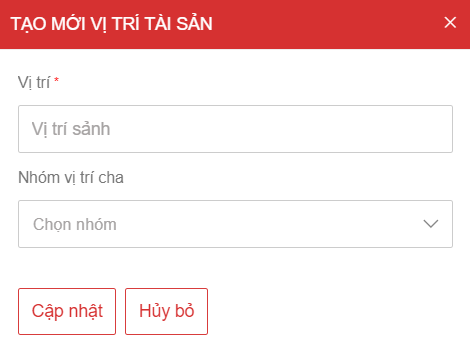
Click vào ảnh để xem chi tiết
Đơn vị tài sản: Nhập đơn vị tài sản > Click Cập nhật để lưu lại.
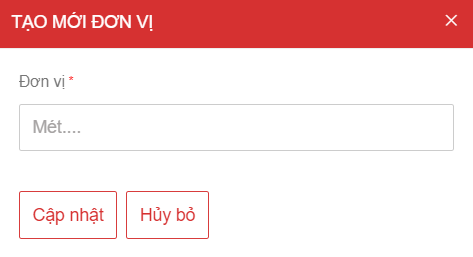
Click vào ảnh để xem chi tiết
Bước 2. Tạo mới tài sản
2.1. Tạo mới thông thường
Click
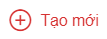
góc trái màn hình để thêm mới tài sảnTại màn hình tạo mới tài sản, nhập vào tất cả các thông tin của tài sản
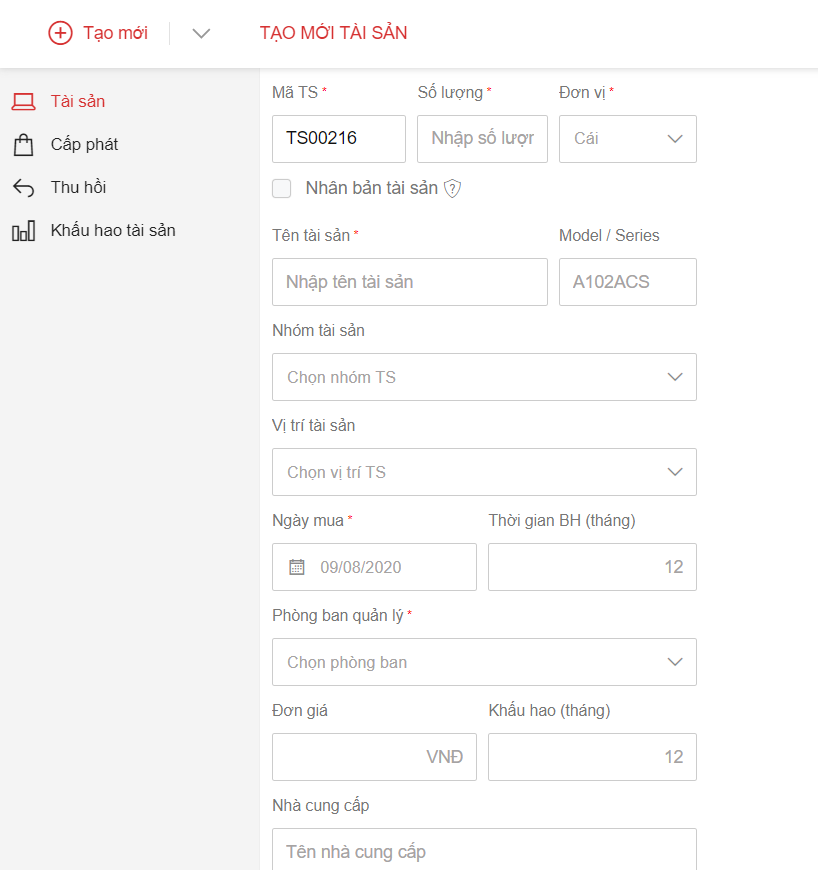
Click vào ảnh để xem chi tiết
Bảng mô tả các trường dữ liệu:
| STT | Tên trường | Mô tả |
| 1 | Mã tài sản | Nhập vào mã của tài sản |
| 2 | Số lượng | Nhập vào số lượng của tài sản |
| 3 | Đơn vị | Chọn đơn vị của tài sản đã được cài đặt |
| 4 | Tên tài sản | Nhập tên của tài sản |
| 5 | Model/ Series | Nhập model/ series tài sản (nếu có) |
| 6 | Nhóm tài sản | Chọn nhóm tài sản đã được cài đặt |
| 7 | Vị trí tài sản | Chọn vị trí tài sản đã được cài đặt |
| 8 | Ngày mua | Ngày mua của tài sản |
| 9 | Thời gian bảo hành | Thời gian bảo hành của tài sản |
| 10 | Phòng ban quản lý | Phòng ban quản lý trực tiếp tài sản |
| 11 | Đơn giá | Đơn giá của tài sản |
| 12 | Khấu hao (tháng) | Khấu hao của tài sản |
| 13 | Nhà cung cấp | Nhà cung cấp tài sản |
| 14 | Địa chỉ | Địa chỉ của nhà cung cấp |
| 15 | Điện thoại | Điện thoại của nhà cung cấp |
Lưu ý:
Các trường sao đỏ (*) là bắt buộc phải nhậpCheckbox Nhân bản tài sản: Mã tài sản sẽ tự động sinh ra theo số lượng đã nhập, ví dụ: Mã TS001, nhập số lượng =3, tích chọn Nhân bản tài sản => Hệ thống sẽ tự động sinh ra 3 tài sản với các mã: TS001-01, TS001-02, TS001-03.
Xem thêm: Head Up Display (Hud) Là Gì, Hud Là Gì, Có Nên Sử Dụng Hud Cho Ô Tô Hay Không
2.2. Tạo mới bằng thao tác import
Trong trường hợp người dùng có quá nhiều tài sản, có thể thực hiện import hàng loạt tài sản để tiết kiệm thời gian và công sức.
Chuẩn bị dữ liệu và nhập vào file excel bao gồm các trường thông tin của tài sản như ở màn hình tạo mới tài sảnTại màn hình danh sách tài sản, chọn
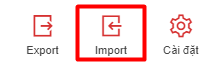
ở góc phải màn hình, chọn “Import tài sản”Tiến hành nhập các thông số
Bảng mô tả tính năng:
| STT | Tên trường | Mô tả |
| 1 | Đính kèm file excel | Đính kèm file excel đã chuẩn bị |
| 2 | Từ hàng | Nhập hàng bắt đầu import |
| 3 | Đến hàng | Nhập đến hàng import |
| 4 | Trường dữ liệu, Cột | Các trường thông tin của tài sản và cột tương ứng trong file excel. Ví dụ: Mã TS trong file là cột A, thì mình chọn trường dữ liệu và tương ứng là cột A. |
| 5 | Tự động tạo mới: Nhóm tài sản, Vị trí tài sản | Nếu chọn Nhóm tài sản/ Vị trí tài sản thì các Nhóm tài sản/ Vị trí tài sản chưa tồn tại trên hệ thống sẽ tự động tạo mới thêm. |
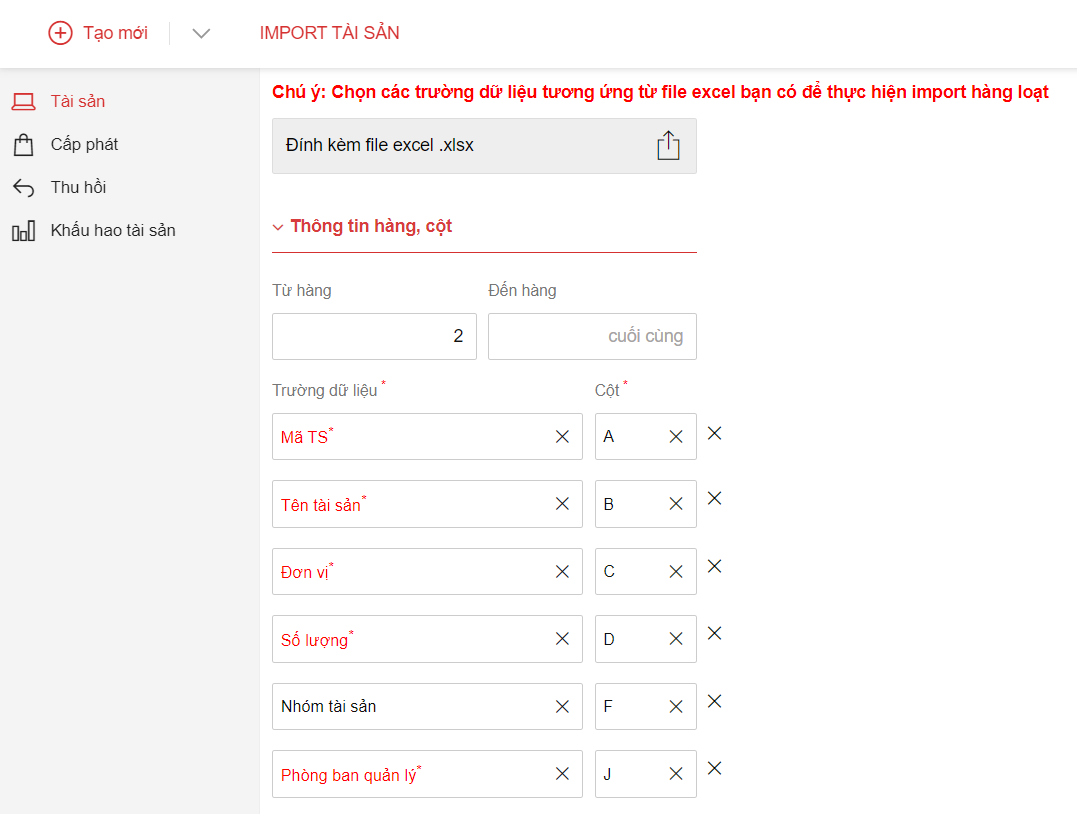
Click vào ảnh để xem chi tiết
Sau khi thực hiện các thao tác trên, ấn Cập nhật để import tài sảnHệ thống sẽ hiển thị ở màn hình chờKết quả import nếu thành công/ thất bại thì hệ thống sẽ hiển thị thông báo trên màn hình > Click vào Lỗi để kiểm tra lỗi, sau đó quay lại file excel sửa lại theo đúng định dạng.
Xem thêm: Fix Lỗi Disk 100 Win 10 0% Trên Windows 10 Thành Công, Full Disk Là Lỗi Gì
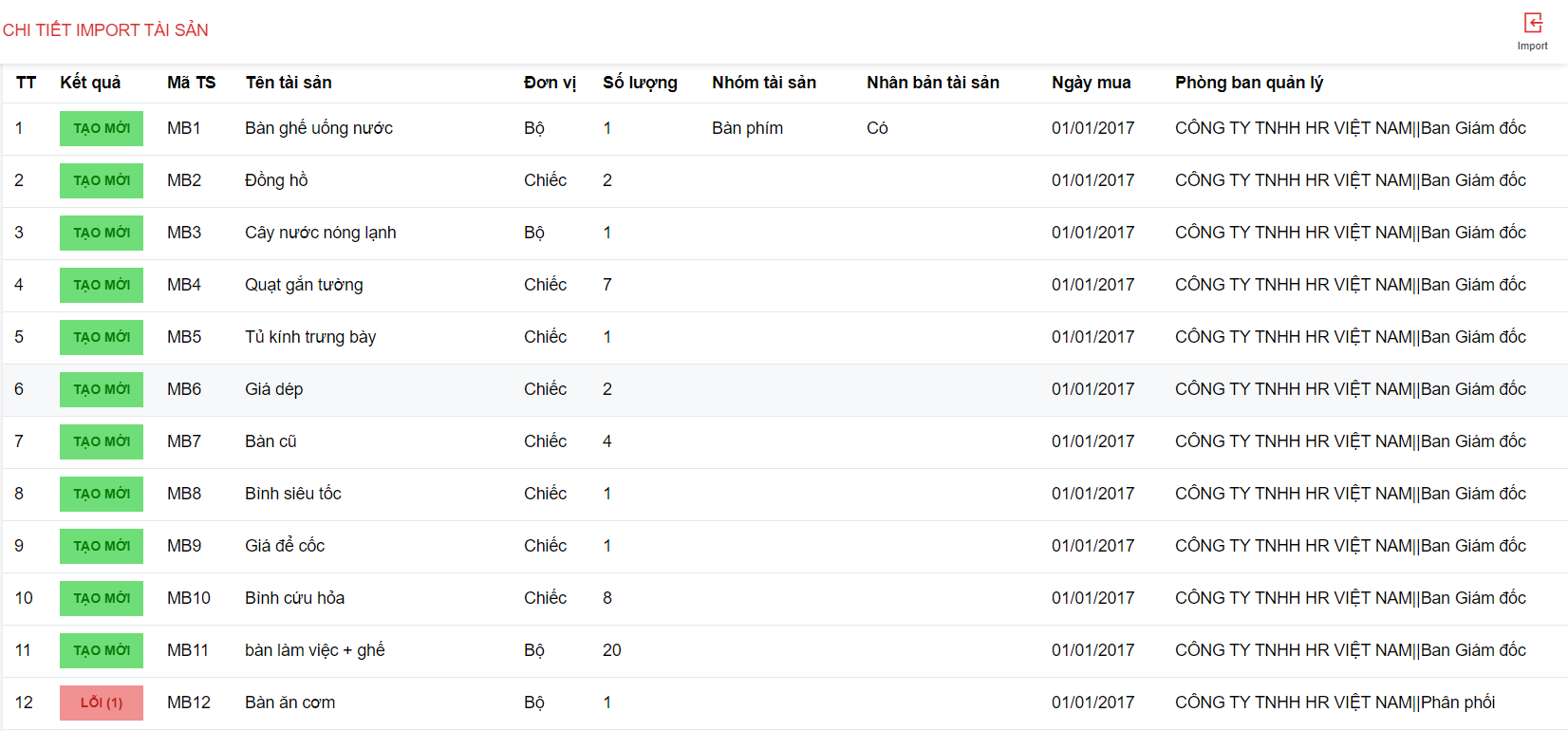
Click vào ảnh để xem chi tiết
Bước 3. Quản lý tài sản
Sau khi tạo mới tài sản.Trong chi tiết thông tin chung tài sản thực hiện các tác vụ quản lý tài sản ở góc phải màn hình.
| STT | Tính năng | Quyền thực hiện | Mô tả |
| 1 | Cấp phát | Quyền quản lý tất cả | Tài sản có số lượng >0 có thể được cấp phát cho cá nhân hoặc phòng ban |
| 2 | Báo mất | Quyền quản lý tất cả | Có nhiều trường hợp tài sản bị mất, thiếu hụt không rõ nguyên nhân, người quản lý sẽ sử dụng tác vụ báo mất tài sản |
| 3 | Thanh lý | Quyền quản lý tất cả | Khi tài sản không còn được sử dụng nữa, người quản lý sẽ sử dụng tác vụ thanh lý tài sản |
| 4 | Bảo hành, sửa chữa | Quyền quản lý tất cả | Khi một tài sản xảy ra vấn đề hỏng hóc cần bảo hành, sửa chữa,người quản lý sẽ sử dụng tác vụ bảo hành, sửa chữa tài sản |
| 5 | Báo hỏng | Quyền quản lý tất cả | Khi một tài sản bị hỏng, người quản lý sẽ sử dụng tác vụ báo hỏng tài sản |
| 6 | Báo hủy | Quyền quản lý tất cả | Khi tài sản bị hỏng, không thể tái sử dụng được thì người quản lý sẽ sử dụng tác vụ báo huỷ tài sản |
| 7 | Nhóm tài sản | Quyền quản lý tất cả | Tác vụ cho phép người dùng cập nhật tài sản sang một nhóm tài sản khác |
| 8 | Vị trí tài sản | Quyền quản lý tất cả | Tác vụ cho phép người dùng thêm vào vị trí tài sản |
| 9 | Thêm tài liệu | Quyền quản lý tất cả | Tác vụ cho phép người dùng thêm tài liệu vào tài sản (nếu có) |
| 10 | Biểu mẫu | Quyền xem Quyền quản lý tất cả | Xuất ra biểu mẫu các thông tin của tài sản |
| 11 | Sửa | Quyền quản lý tất cả | Sửa tài sản |
| 12 | Xóa | Quyền quản lý tất cả | Xóa tài sản |
| 13 | Nhân bản | Quyền xem Quyền quản lý tất cả | Nhân bản các thông tin của tài sản để tiết kiệm thời gian nhập liệu |
Lưu ý! Có thể thực hiện các tác vụ trên bằng cách click chuột phải vào các tài sản trong màn hình danh sách
Tab Lịch sử tồn kho sẽ thống kê lại chi tiết thông tin tài sản tồn đầu kỳ, tồn cuối kỳ và các tác vụ đã thực hiện
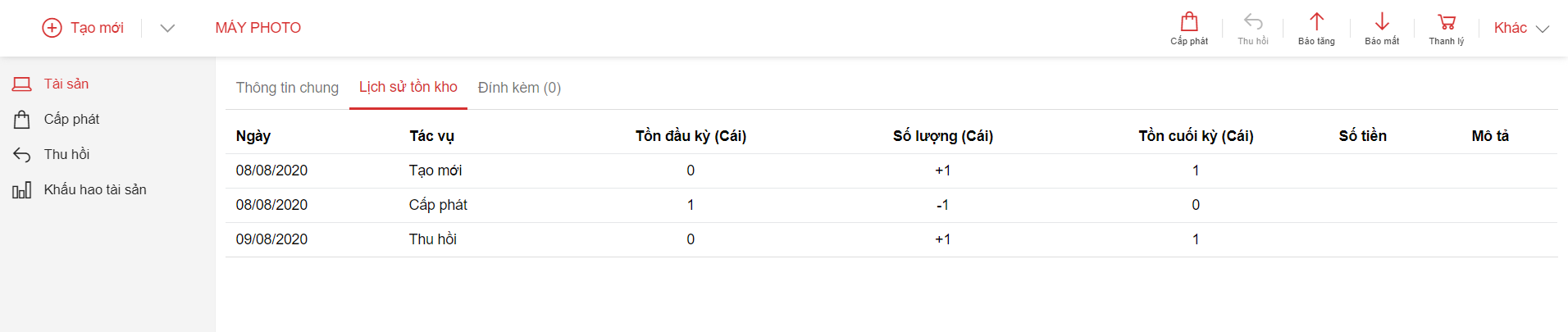
Click vào ảnh để xem chi tiết
Lưu ý! Có thể thực hiện các tác vụ quản lý tài sản ở màn hình danh sách bằng cách click chuột phải để chọn các tác vụ










